用ps制作艺术线条图片
来源:一起ps
作者:一起ps吧
学习:7811人次
先看效果图。

首先打开一幅老帅哥的图片,ctrl+J复制背景,滤镜>模糊>特殊模糊。

图像>调整>反相。
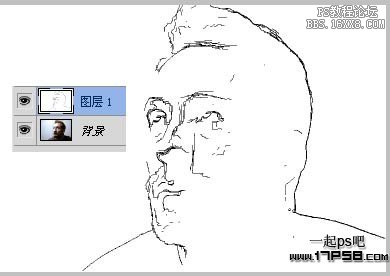
隐藏此层,底部建新层,填充白色。新建一个800x600像素的文档,建新层,画一1像素宽的黑色线条,复制一些,间隔5像素。
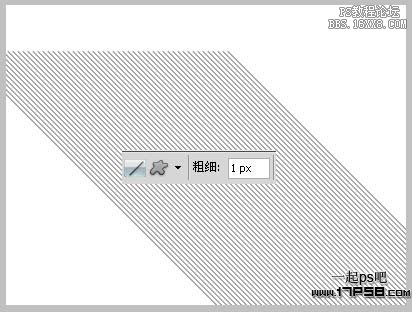
学习 · 提示
相关教程
关注大神微博加入>>
网友求助,请回答!
先看效果图。

首先打开一幅老帅哥的图片,ctrl+J复制背景,滤镜>模糊>特殊模糊。

图像>调整>反相。
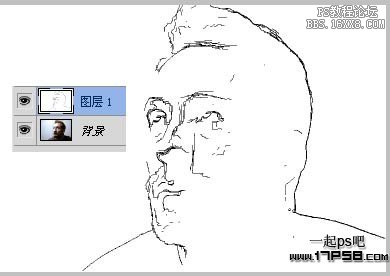
隐藏此层,底部建新层,填充白色。新建一个800x600像素的文档,建新层,画一1像素宽的黑色线条,复制一些,间隔5像素。
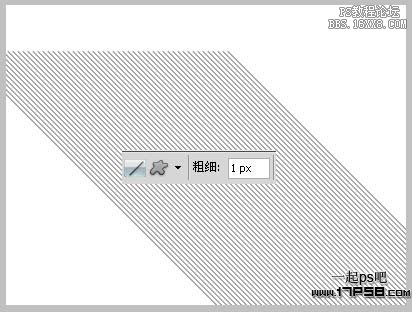
相关教程